Kérdés
Probléma: Hogyan javítható ki a -36-os hibakód Mac OS X rendszeren?
Helló. Mac OS X El Capitan operációs rendszert futtatok. Tegnap kaptam egy felugró üzenetet, amely a -36-os hibakódot jelenti. Meg tudná mondani, miért jelenik meg a Mac gépemen?
Megoldott Válasz
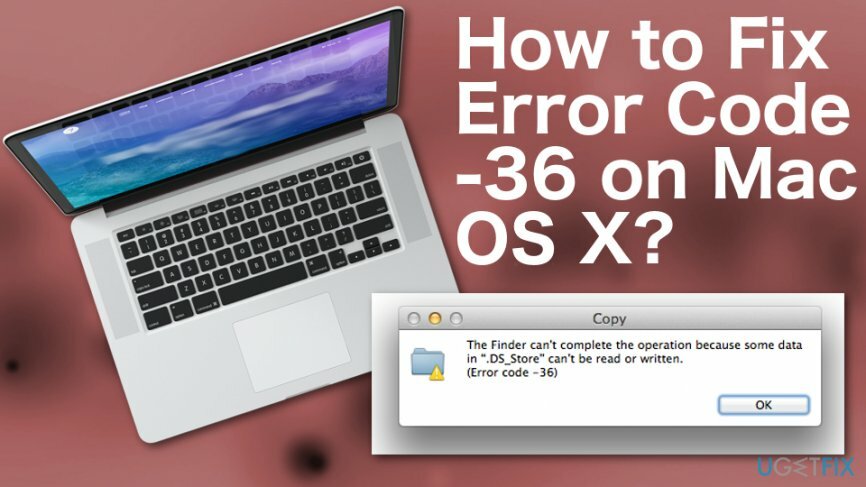
Míg a Mac OS X,[1] általában kemény dió, rosszindulatú programokkal is megfertőződhet, és számos rendszerhibát tapasztalhat. Általában fertőzések és rendszerhibák, például a -36-os hibakód jelennek meg a nem megfelelő operációs rendszer karbantartás miatt, ezért gondoskodik a legújabb frissítésekről, rendszerfájlokról, eltávolítja a nem releváns szoftvereket, megtisztítja a maradék fájlokat stb. tovább.
Nemrég egy Mac OS felhasználó írt nekünk segítséget kérve a -36-os hibakód kijavításához, amely szerint „A Finder nem tudja befejezni a műveletet, mert bizonyos adatok A „.DS_Store” nem olvasható vagy írható” Miután megkaptuk a Mac-tulajdonosok e-mailjét, kutatást végeztünk a hibával kapcsolatban, és szeretnénk megosztani néhány információt veled.
Megállapítottuk, hogy a -36-os hibakód érvényesül Mac OS rendszeren, amikor bizonyos fájlokról és dokumentumokról próbál másolatot készíteni.[2] Ha kezelte ezt a hibát, észre kellett volna vennie a Mac OS X Finder alkalmazásban.[3] Mindazonáltal ez a fajta probléma a Mac operációs rendszer bármely verzióján előfordulhat, függetlenül attól, hogy asztali számítógépet vagy laptopot használ.
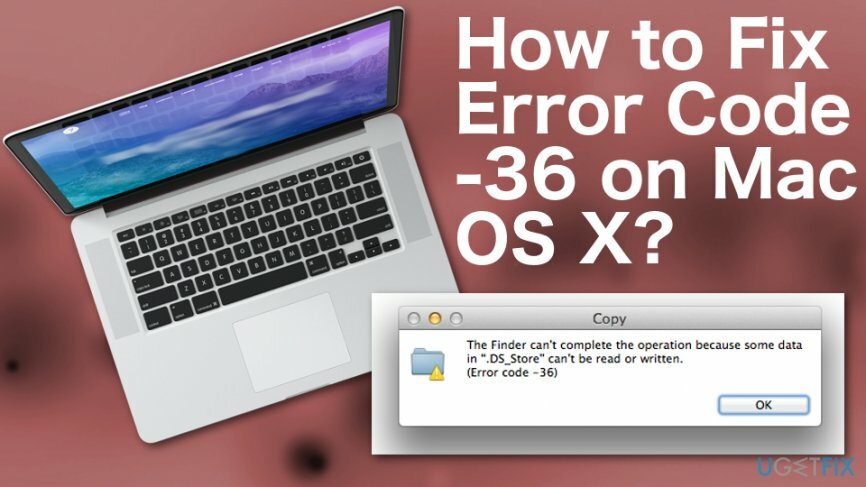
A Mac szakértői szerint ez a hiba általában akkor jelenik meg, amikor megpróbálja átmásolni a fájlokat egyik könyvtárból a másikba, vagy amikor dokumentumait e-mail üzenetbe másolja. Annak ellenére, hogy a -36-os hibakód Mac OS X rendszeren nem túl gyakori probléma a Mac számítógépeken, Azok a felhasználók, akik ezzel a problémával találkoznak, rendkívül bosszantónak találják, mivel nem tudnak semmilyen értéket lemásolni információ.
Hogyan javítható ki a -36-os hibakód Mac OS X rendszeren?
A sérült rendszer javításához meg kell vásárolnia a licencelt verziót Mac mosógép X9 Mac mosógép X9.
Lentebb megtalálja a problémamegoldó lépéseket. Javasoljuk, hogy nézze át mindegyiket, és hajtson végre minden módszert nagy figyelemmel. Javasoljuk azonban, hogy első lépésként végezzen számítógépes vizsgálatot megbízható eszközökkel. Javasoljuk, hogy szkennelje be Apple eszközét a következővel: ReimageMac mosógép X9. Lehetséges, hogy ez a program képes észlelni, hogy mi a hiba, amiért a -36-os hibakódot tapasztalja Mac OS X rendszeren.
Reset PRAM
A sérült rendszer javításához meg kell vásárolnia a licencelt verziót Mac mosógép X9 Mac mosógép X9.
- Kapcsolja ki a Mac-et.
- Amíg a Mac le van állítva, készüljön fel a lenyomásra Command + Option + P + R gombokat egyszerre.
- Ezután kapcsolja be a Mac-et, és nyomja meg a gombot Command + Option + P + R parancsot, mielőtt a szürke indítóképernyő megjelenik.
- Tartsa ezeket addig, amíg háromszor meg nem hallja az indítási hangot, majd engedje fel a gombokat.
Törölje a zárolt fájlokat
A sérült rendszer javításához meg kell vásárolnia a licencelt verziót Mac mosógép X9 Mac mosógép X9.
- Navigáljon ide Alkalmazások -> Segédprogramok -> Terminál.
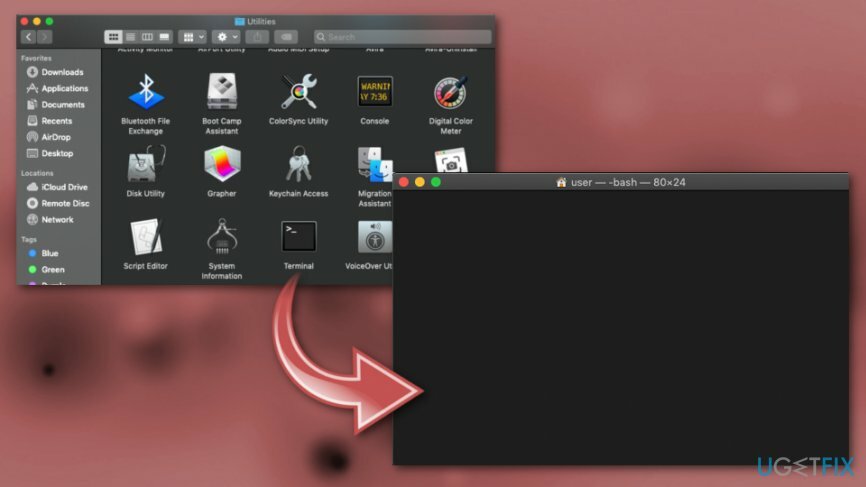
- Nyissa meg a terminált, és írja be a chflags parancsot -R nouchg parancsot rá.
- Kattintson duplán a Kuka ikonra (a dokk alsó részén).
- nyomja meg Command + A hogy megjelölje az összes fájlt a kukában.
- Húzza át az összes fájlt, amelyből törölni szeretne Kuka a terminálba.
- Abban az esetben, ha nem látja a Terminál ablakot, rendezze el a Finder ablakot úgy, hogy a terminálablak legalább egy részét lássa.
- Ha elkészült, nyomja meg Visszatérés kulcs a terminálon, és ürítse ki a Kukat.
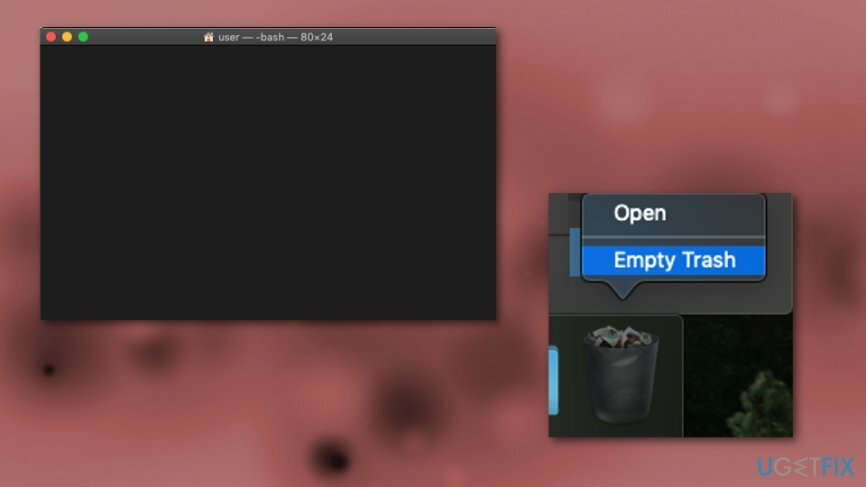
Javítsa ki automatikusan a hibákat
Az ugetfix.com csapata mindent megtesz annak érdekében, hogy segítsen a felhasználóknak megtalálni a legjobb megoldást a hibák kiküszöbölésére. Ha nem akar megküzdeni a kézi javítási technikákkal, kérjük, használja az automatikus szoftvert. Minden ajánlott terméket szakembereink teszteltek és jóváhagytak. Az alábbiakban felsoroljuk azokat az eszközöket, amelyek segítségével kijavíthatja a hibát:
Ajánlat
csináld most!
Letöltés FixBoldogság
Garancia
Ha nem sikerült kijavítania a hibát a használatával, forduljon segítségért ügyfélszolgálatunkhoz. Kérjük, adjon meg minden olyan részletet, amelyet Ön szerint tudnunk kell a problémájával kapcsolatban.
Ez a szabadalmaztatott javítási eljárás 25 millió komponensből álló adatbázist használ, amely képes pótolni a felhasználó számítógépén található sérült vagy hiányzó fájlokat.
A sérült rendszer javításához meg kell vásárolnia a kártevő-eltávolító eszköz licencelt verzióját.

Akadályozza meg, hogy webhelyek, internetszolgáltatók és más felek nyomon kövessék Önt
Hogy teljesen névtelen maradjon, és megakadályozza az internetszolgáltatót és a kormány a kémkedéstől rád kell alkalmazni Privát internet-hozzáférés VPN. Lehetővé teszi, hogy az összes információ titkosításával teljesen névtelenül csatlakozzon az internethez, megakadályozza a nyomkövetőket, a hirdetéseket és a rosszindulatú tartalmakat. A legfontosabb, hogy leállítja az illegális megfigyelési tevékenységet, amelyet az NSA és más kormányzati intézmények a hátad mögött végeznek.
Gyorsan visszaszerezheti elveszett fájljait
A számítógép használata közben bármikor előfordulhatnak előre nem látható körülmények: áramszünet miatt kikapcsolhat, a Előfordulhat a Blue Screen of Death (BSoD), vagy véletlenszerű Windows-frissítések okozhatják a gépet, amikor elment néhány időre. percek. Ennek eredményeként iskolai feladatai, fontos dokumentumai és egyéb adatai elveszhetnek. Nak nek visszaszerez elveszett fájlokat használhat Data Recovery Pro – a merevlemezen még elérhető fájlok másolatai között keres, és gyorsan visszakeresi azokat.